윈 도 우 PE 우측하단 워터마크에 시스템 정보 넣기
2020.02.06 13:58
새로 적은 글이 있습니다. https://windowsforum.kr/lecture/13591522 이 글을 읽어주세요.
PE의 BCD에 '테스트 모드'를 체크하면 워터마크가 표시됩니다.
PE에 그래픽 드라이버등 서명되지 않은 드라이버를 설치하려면 테스트 모드를 켜야하는데,
은근히 보기 싫어서 차라리 어떻게 써먹을 방법이 없을까 생각하다가 만들어봤습니다.
BuildLab.cmd (공백 한개 수정됨, 2월 6일 오후 2시 6분 이전에 받으신 분은 다시 받아주세요.)
이 배치파일이 실행된 이후에 탐색기가 재시작 돼야 합니다.
즉 PE 부팅 마무리 단계에서 탐색기 재시작이 되기 전에 실행되도록 해주세요.
*WMIC 명령어들을 사용합니다. 다이어트가 많이 된 PE에선 작동하지 않을 수 있습니다.
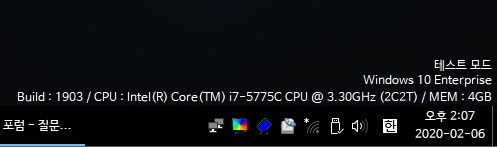
적용하면 위와 같은 모습이 됩니다.
배치파일에 주석 달아놓았으니 관심있으신분은 수정해서 사용하세요.
GPU를 찾으려면 그래픽 카드 드라이버를 깔아야하는데 그렇게 쓰는 PE가 드물기 때문에, 위 첨부파일에 GPU를 찾는 기능은 없습니다.
혹시라도 원하신다면 그래픽카드 드라이버가 설치된 이후에 실행되도록 하시고,
아래 명령을 추가하신 다음에
set GNAME=0
for /F "tokens=* skip=1" %%n in ('WMIC path Win32_VideoController get Name ^| findstr "."') do set GNAME=%%n
IF %GNAME% EQU 0 goto SKIP_GPU
for /l %%a in (1,1,31) do (
IF "!GNAME:~-1!" EQU " " set "GNAME=!GNAME:~0,-1!"
)
set GNAME=%GNAME:(PE64)=%
set GNAME=%GNAME:Vulkan=%
IF "%GNAME%" EQU "Microsoft Basic Display Adapter" SET GNAME=0
IF "%GNAME%" EQU "Microsoft 기본 디스플레이 어댑터" SET GNAME=0
:SKIP_GPU
마지막 레지스트리 추가 명령에서
IF %GNAME% NEQ 0 조건을 걸은 다음 %GNAME% 변수로 그래픽카드 이름을 불러오시면 됩니다.
(그래픽카드가 없거나 드라이버를 찾기 못하면 표시되지 않게 하기 위함)
한줄 위에 Windows 10 Enterprise를 바꾸고 싶다면,
PE를 마운트 한 뒤 Windows\branding\basebrd\ko-KR\basebrd.dll.mui를 리소스해커로 수정하셔야합니다.
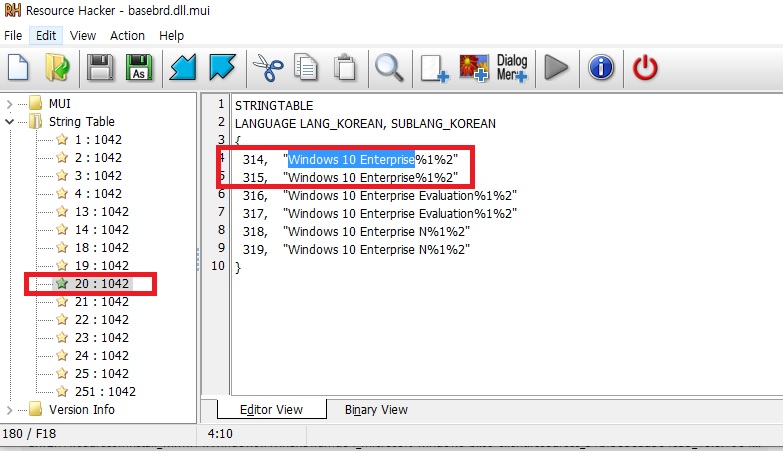
사용하는 PE에 따라서 수정해야할 부분이 다를 수는 있습니다. (에디션 차이)
적당히 보고 수정하시면 적용됩니다.
미리 UEFI.mui와 LEGACY.mui를 준비한 다음
For /f "tokens=2* delims= " %%A in ('Reg Query HKLM\System\CurrentControlSet\Control /v PEFirmwareType') Do Set Firmware=%%B
If %Firmware%==0x1 (
Reg Add "HKLM\SOFTWARE\Microsoft\Windows\CurrentVersion\OEMInformation" /t REG_SZ /v Model /d "BIOS 모드 : Legacy(CSM)" /f
set BTYPE=LEGACY
echo f|XCOPY /Y "X:\Windows\Branding\Basebrd\ko-KR\LEGACY.mui" "X:\Windows\Branding\Basebrd\ko-KR\basebrd.dll.mui"
)
If %Firmware%==0x2 (
Reg Add "HKLM\SOFTWARE\Microsoft\Windows\CurrentVersion\OEMInformation" /t REG_SZ /v Model /d "BIOS 모드 : UEFI" /f
set BTYPE=UEFI
echo f|XCOPY /Y "X:\Windows\Branding\Basebrd\ko-KR\UEFI.mui" "X:\Windows\Branding\Basebrd\ko-KR\basebrd.dll.mui"
)
이렇게 하면
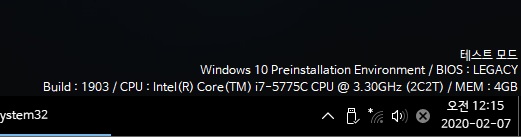
사진처럼 2번째 줄에 표시가 됩니다.
혹시 가능하신분이 계시다면 19H1외의 PE, AMD CPU에서도 제대로 표시되는지 확인해주시면 감사하겠습니다.
// 메모리 양이 늘어날수록 오차가 생깁니다.
한계치까지 최대한 자릿수 늘려서 계산하는걸 테스트중입니다.
::32비트 계산 한계 초과로 끝자리 날리고 계산
set TM3=0
set TM2=%TM:~,-2%
set /a TM3=%TM2%/10737418
IF %TM3% EQU 0 (
set TM2=%TM:~,-3%
set /a TM3=%TM2%/1073742
)
set /a TM=%TM3%+1
일단 이론상으론 약 260GB까진 정확히 표시될듯 합니다.
https://docs.google.com/spreadsheets/d/14LVcYmoe8tOwY8lnry50XmdeoL_F1_kE_KQ4DHHqpT0/edit?usp=sharing
댓글 [6]
-
__sZ 2020.02.06 18:04 -
선우 2020.02.06 21:20
소중한 정보 올려주셔서 배우고 갑니다 수고 많으셨습니다.
-
집앞의_큰나무 2020.02.07 08:00
좋은 정보에 감사 드립니다. 히이이잌님.
-
보리아빠 2020.02.07 21:57
히이이잌님 정보 감사합니다.
*WMIC 명령어들을 사용합니다. 다이어트가 많이 된 PE에선 작동하지 않을 수 있습니다.
제가 사용하는 PE가 과도한 다이어트 부작용으로 WMIC 명령어들을 먹지않았는데 덕분에 큰나무님 힘을 빌어 수리가 완료되었습니다.
1903 PE지만 AMD CPU라서 테스트 결과를 알려드립니다.
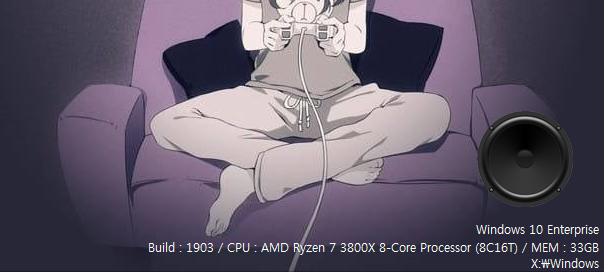
Memory가 33GB ???
즐거운 하루 되십시요.
-
히이이잌 2020.02.07 22:24
테스트 감사드립니다.
글 본문에 적었다시피 계산식에 오류가 있어서 새 계산식을 테스트중이었습니다.
배치파일에서 메모리 계산하는부분을
::32비트 계산 한계 초과로 끝자리 날리고 계산
set TM3=0
set TM2=%TM:~,-2%
set /a TM3=%TM2%/10737418
IF %TM3% EQU 0 (
set TM2=%TM:~,-3%
set /a TM3=%TM2%/1073742
)
set /a TM=%TM3%+1
이렇게 바꿔주시면 32GB로 표시될겁니다.
-
포토엔유 2020.03.05 18:33
안녕하세요... WMIC 명령어 관련해서 문의 드립니다.
PrincePE_V20에 WMIC 명령어 사용할수없어 질문 게시판에도 글을 남겼는데 검색해보니 보리아빠님은 해결하신거 같네요.
집앞의_큰나무 님께서 관련 파일은 알려주셔서 검색해봐도 해결이 안됩니다.
도움좀 부탁드립니다.
| 번호 | 제목 | 글쓴이 | 조회 | 추천 | 등록일 |
|---|---|---|---|---|---|
| [공지] | 강좌 작성간 참고해주세요 | gooddew | - | - | - |
| 3598 | 소프트웨어| Win10XPE27 파일을 USB에 넣는 과정입니다. [43] | 하늘은높고 | 5186 | 39 | 02-16 |
| 3597 | 소프트웨어| 크롬 깔끔하지만 복잡한 설치 | 누군가 | 2261 | 6 | 02-16 |
| 3596 | 윈 도 우| PrincePE_V19 [53] |
|
5096 | 65 | 02-15 |
| 3595 | 윈 도 우| 윈도우 10 작업표시줄 날짜 모양 바꿔보기 [11] | 하늘은높고 | 2872 | 9 | 02-14 |
| 3594 | 소프트웨어| [Tip] 종류별 유용한 윈도우 프로그램 총정리 [34] | Drivel | 4663 | 34 | 02-13 |
| 3593 | 윈 도 우| 탐색기창.익스.크롬창 등등... 원하는자리 배치 [2] | 메인보드 | 1702 | 12 | 02-13 |
| 3592 | 윈 도 우| PE 드라이버 통합하기 V1.03 [41] | 히이이잌 | 5319 | 53 | 02-09 |
| 3591 | 모 바 일| [Tip] QR 코드로 와이파이 SSID와 비번 입력하기 [5] | asklee | 1842 | 8 | 02-09 |
| 3590 | 윈 도 우| PE DPI 조절 스크립트 V1.03 [14] | 히이이잌 | 1799 | 19 | 02-09 |
| 3589 | 소프트웨어| [엑셀팁] 숫자를 숫자 <-> 문자 포멧 전환하기 [6] | 지후빠 | 1833 | 4 | 02-09 |
| 3588 | 윈 도 우| ContextMenu on/off [5] |
|
1417 | 14 | 02-08 |
| 3587 | 윈 도 우| 파일명 변경(+확장자제거) - 수정완료 [17] |
|
1738 | 10 | 02-08 |
| » | 윈 도 우| PE 우측하단 워터마크에 시스템 정보 넣기 [6] | 히이이잌 | 1613 | 11 | 02-06 |
| 3585 | 윈 도 우| PESE로 기존 PE에 기능 추가하기(내용추가) [16] | 히이이잌 | 2949 | 29 | 02-05 |
| 3584 | 윈 도 우| 윈도우 10 최적화 설정 하기 [31] | gooddew | 10261 | 44 | 02-02 |
| 3583 | 윈 도 우| PrincePE_V18.5 [164] |
|
204983 | 99 | 02-02 |
| 3582 | 윈 도 우| 무선랜 토글 만들기 + α [8] |
|
2586 | 6 | 02-01 |
| 3581 | 하드웨어| [Tip] 노트북 배터리 수명 확인 [9] | asklee | 3301 | 5 | 01-30 |
| 3580 | 소프트웨어| 파이어폭스 자체 스크린캡쳐 기능 사용하기 [8] | 클라크 | 709 | 4 | 01-30 |
| 3579 | 소프트웨어| AdGuard 확장기능(스크립트)으로 브라우저에 날개를 [6] | 오호라7 | 2528 | 11 | 01-28 |

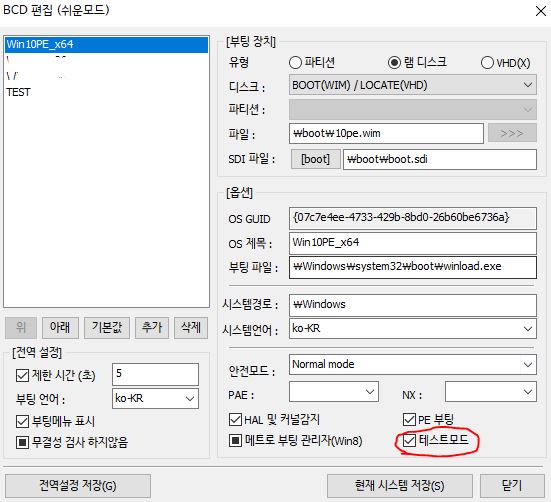
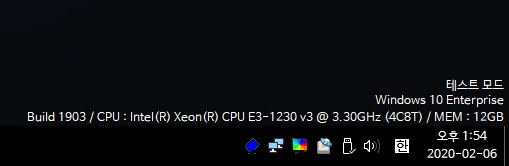
수고하셨습니다 ^^